こちらの機能は面接予約機能オプションを
ご契約いただいているお客様のみご利用できるサービスです。
ご希望のお客様は、マイナビ担当までお問合せください。
ご契約いただいているお客様のみご利用できるサービスです。
ご希望のお客様は、マイナビ担当までお問合せください。
面接枠を一括作成・編集する2種類の方法があります。
1.CSVで一括作成・編集する方法
▼手順
(1)「CSV出力」で出力されたCSVの項目をCSV上で修正し、保存します。
(2)「CSV取込」をクリックし、①のデータをアップロードします。
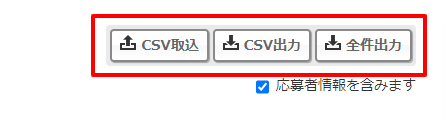
■全件出力:登録されている全件の面接枠の出力をします。
■CSV取込:データを取り込みます。
■CSV出力:画面上に表示されている面接枠のみ出力します。
■CSV取込:データを取り込みます。
■CSV出力:画面上に表示されている面接枠のみ出力します。
※「検索メニュー」で画面上に表示させる面接枠のフィルタリングが可能です。
※面接枠の登録上限数は30,000件です。
2.「繰り返し登録」を使う方法
▼「繰り返し登録」で定期的な面談枠を一度で作成することができます。
面接枠登録・編集から以下の項目を参照します。

■繰り返し登録する:チェックを入れることで以下項目が表示されます。
■繰り返し:面接枠の作成した頻度を選択してください。「毎日」「毎週」「毎月」
■曜日:面接枠を作成したい曜日をチェックしてください。※「毎週」「毎月」を選択すると出現します。
■対象週:面接枠を作成したい週をプルダウンより選択して下さい。※「毎月」を選択すると出現します。
■繰り返し終了日:定期的な面接枠の作成を終了する日付を入力してください。※終了日は必須です。
■繰り返し:面接枠の作成した頻度を選択してください。「毎日」「毎週」「毎月」
■曜日:面接枠を作成したい曜日をチェックしてください。※「毎週」「毎月」を選択すると出現します。
■対象週:面接枠を作成したい週をプルダウンより選択して下さい。※「毎月」を選択すると出現します。
■繰り返し終了日:定期的な面接枠の作成を終了する日付を入力してください。※終了日は必須です。
▼「繰り返し登録」で登録した面接枠の場合は、一括して編集ができます。
繰り返し登録で登録した面接枠を編集すると、
「定期的な面接枠の編集」のポップアップが出現します。
ここで「以降の面接枠のみ」「すべての面接枠」を選択することで一括編集ができます。
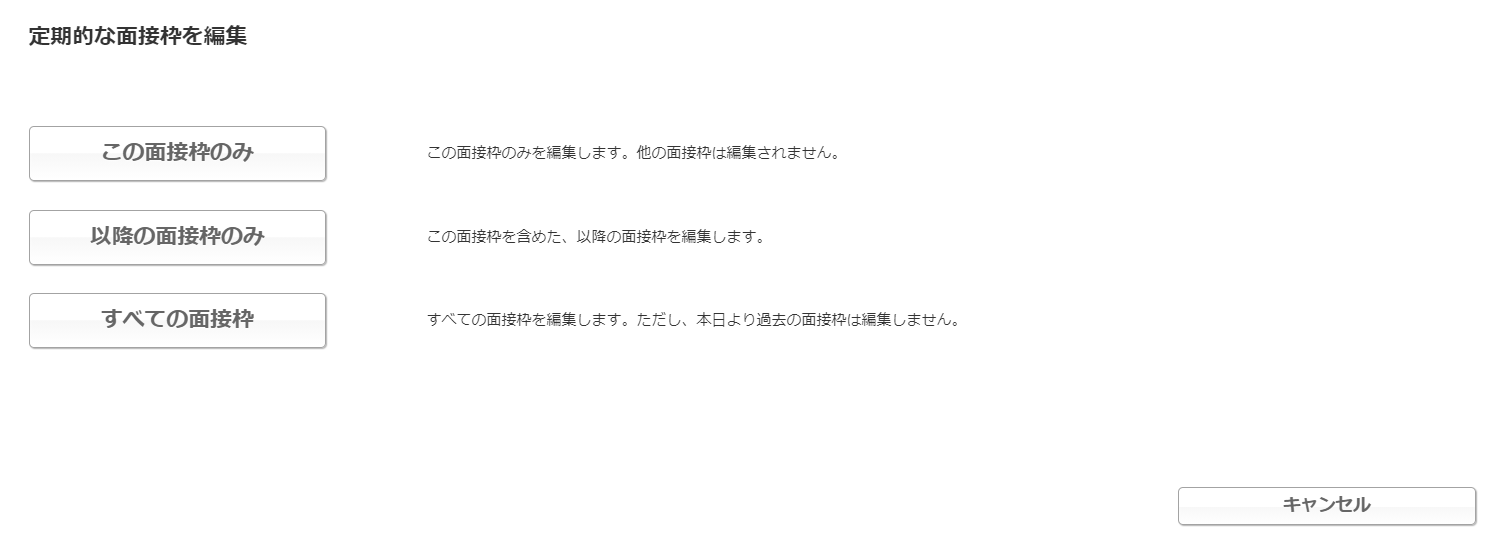
※本日より過去の面接枠は編集できません。
※対象の面接枠に応募者の予約が入っている場合、編集ができない項目がございます。
